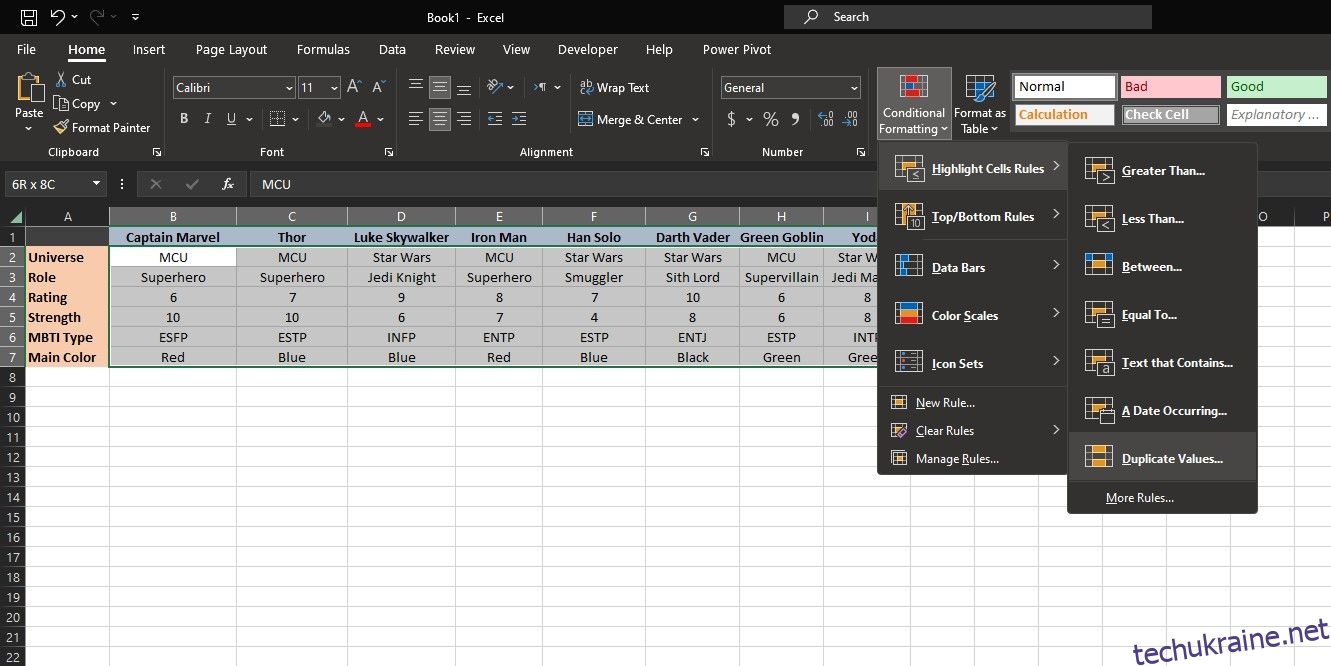Швидкі посилання
Ключові висновки
- Вбудована функція умовного форматування Excel дозволяє швидко виділяти повторювані значення в електронній таблиці.
- Дотримуючись кількох простих кроків, ви можете легко вибрати діапазон комірок, які потрібно перевірити на наявність дублікатів, і застосувати попередньо визначений або спеціальний формат, щоб виділити ці дублікати комірок.
- Виділення дублікатів у двох стовпцях можна виконати за допомогою формули, яка порівнює значення у двох стовпцях, і дублікати будуть виділені у вибраному форматі.
Повторювані значення потрапляють в електронні таблиці Excel частіше, ніж хотілося б. На щастя, ви можете швидко виділити дублікати в електронній таблиці Excel за допомогою умовного форматування.
Як виділити дублікати в Excel
Excel має корисну вбудовану функцію, яка дозволяє виділяти повторювані значення у вибраному діапазоні. Використовуючи цю функцію, вам не потрібно створювати складні формули, оскільки вона автоматично створить нове правило умовного форматування в Excel. Ви можете вибрати один із попередньо визначених форматів стилів або створити власний власний формат.
Щоб виділити дублікати в Excel, виконайте такі дії:
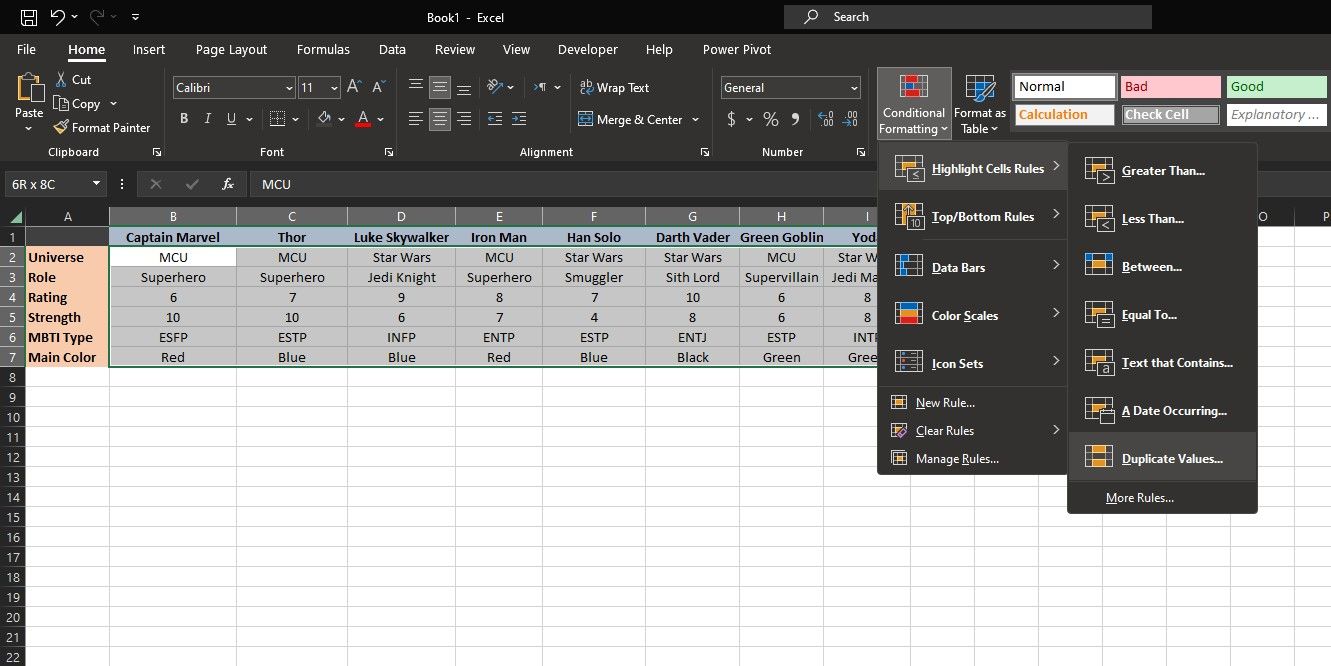
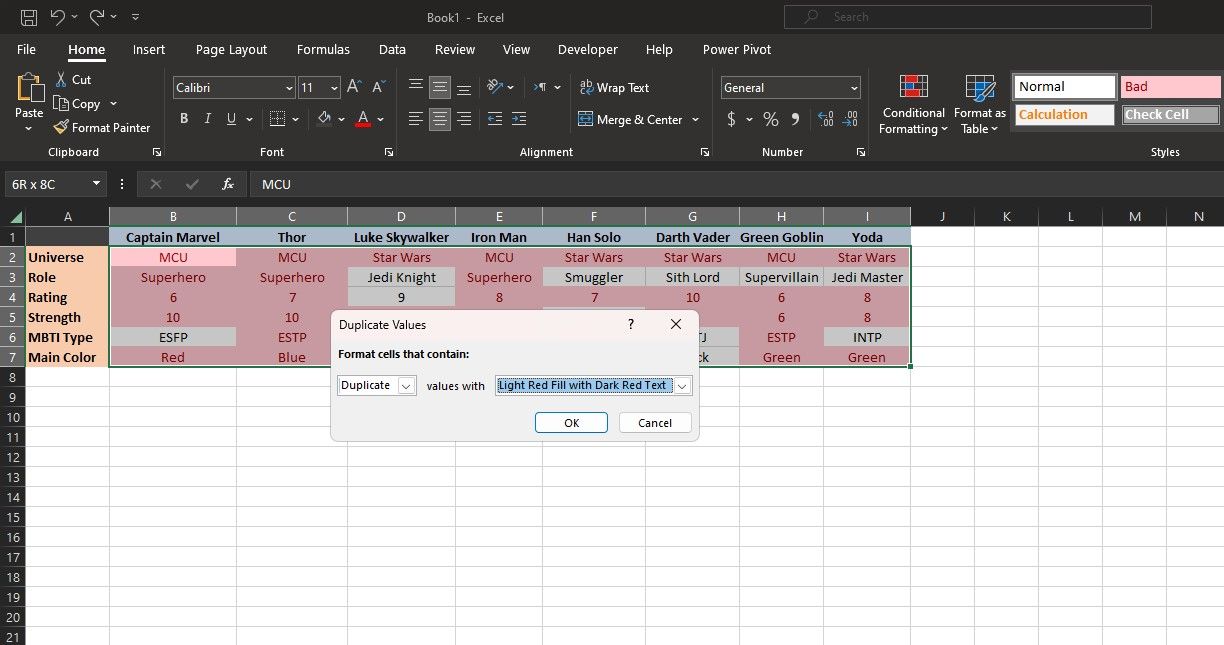
Тепер Excel виділить повторювані значення у вибраному діапазоні у вибраному форматі. Майте на увазі, що будь-яке значення, яке зустрічається кілька разів, буде виділено однаково.
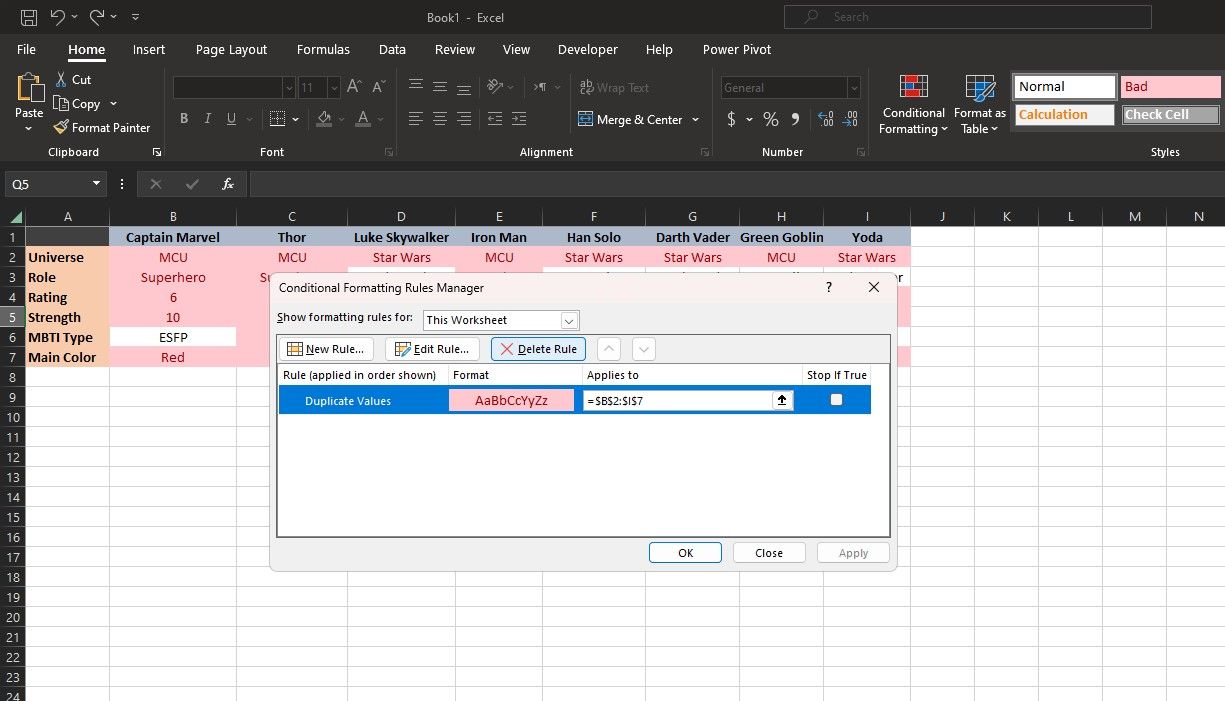
Для редагування правил можна використовувати диспетчер правил умовного форматування. Натисніть «Умовне форматування» на вкладці «Домашня сторінка», а потім виберіть «Керувати правилами» внизу меню. Змініть область на «Цей аркуш», щоб переглянути всі правила та вибрати відповідне правило для редагування чи видалення.
Як виділити дублікати в двох стовпцях в Excel
Іноді практичніше виділити дублікати в двох стовпцях Excel, а не на всьому аркуші. Це дає змогу порівняти два стовпці та побачити, чи мають вони спільні атрибути, чи ви помилково зробили дублікат.
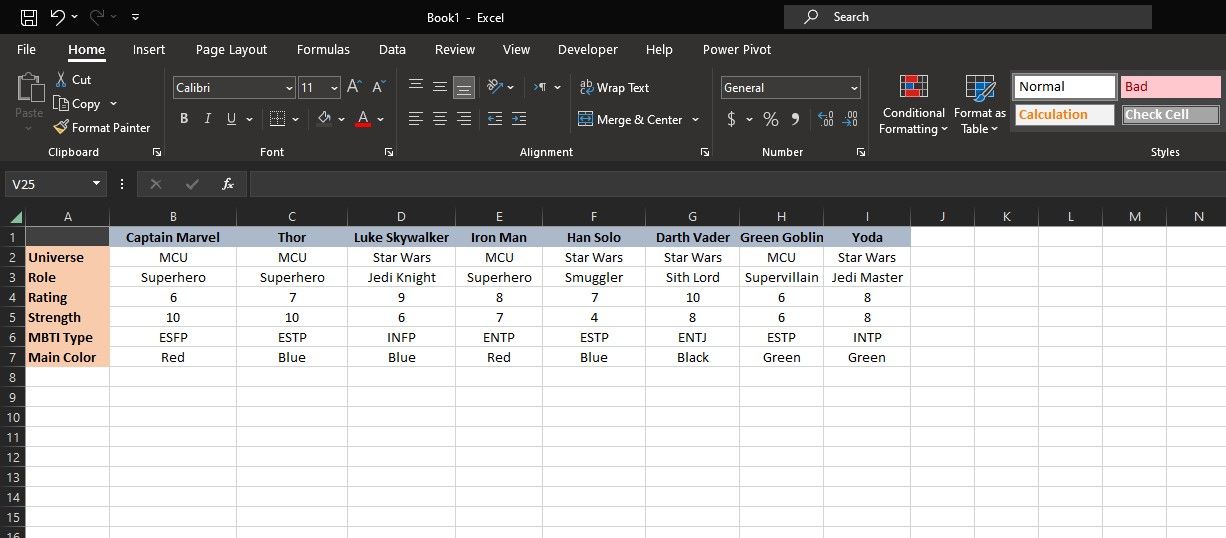
У цьому прикладі електронної таблиці деякі вигадані персонажі та їхні атрибути розміщені в таблиці. Припустімо, ви хочете побачити, які атрибути мають Тор і Зелений Гоблін. Ви можете швидко виділити дублікати у двох стовпцях, щоб досягти цього.
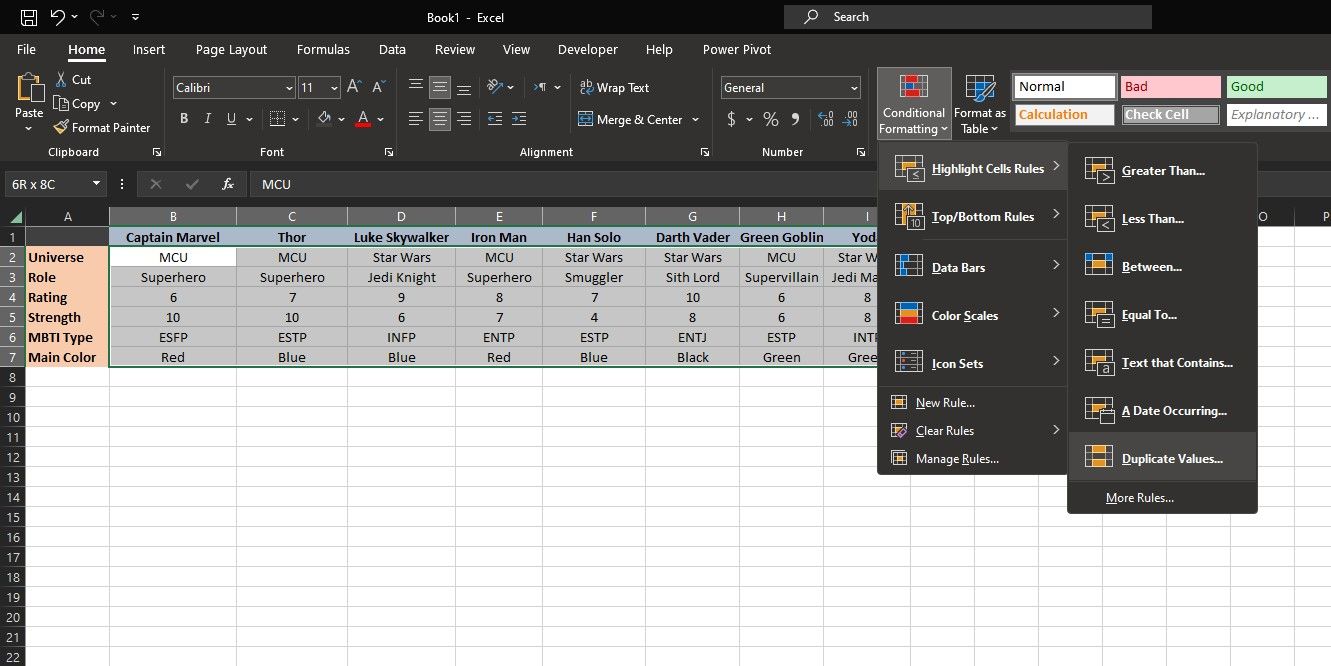
=$C2=$H2
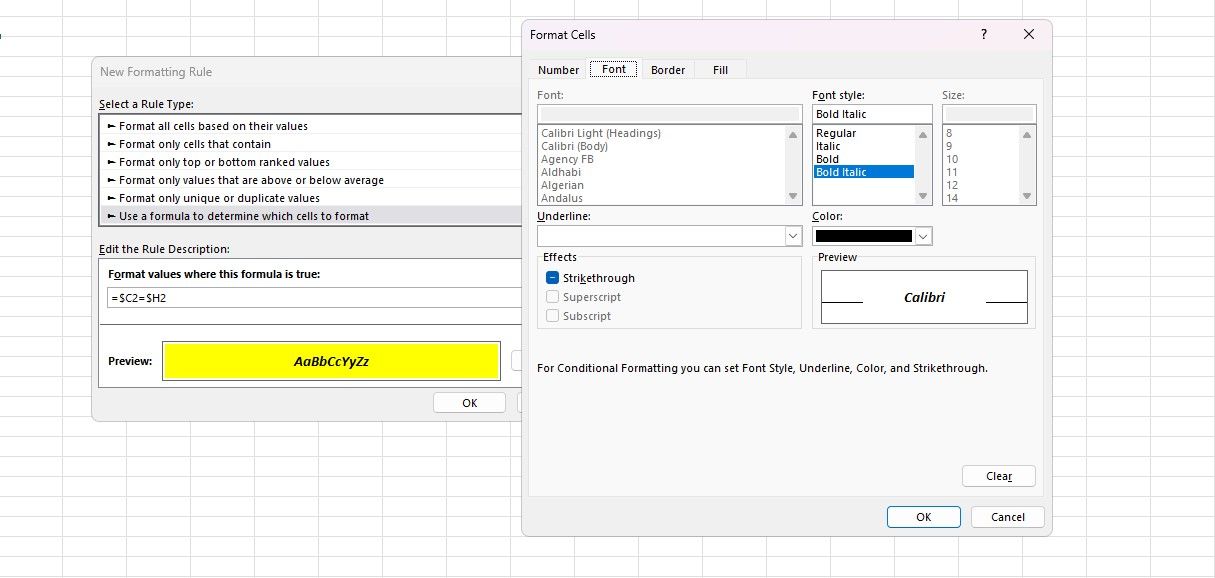
Ви побачите повторювані значення у двох стовпцях, виділених вибраним форматом. У цьому прикладі висвітлюються повторювані значення в стовпцях C і H.
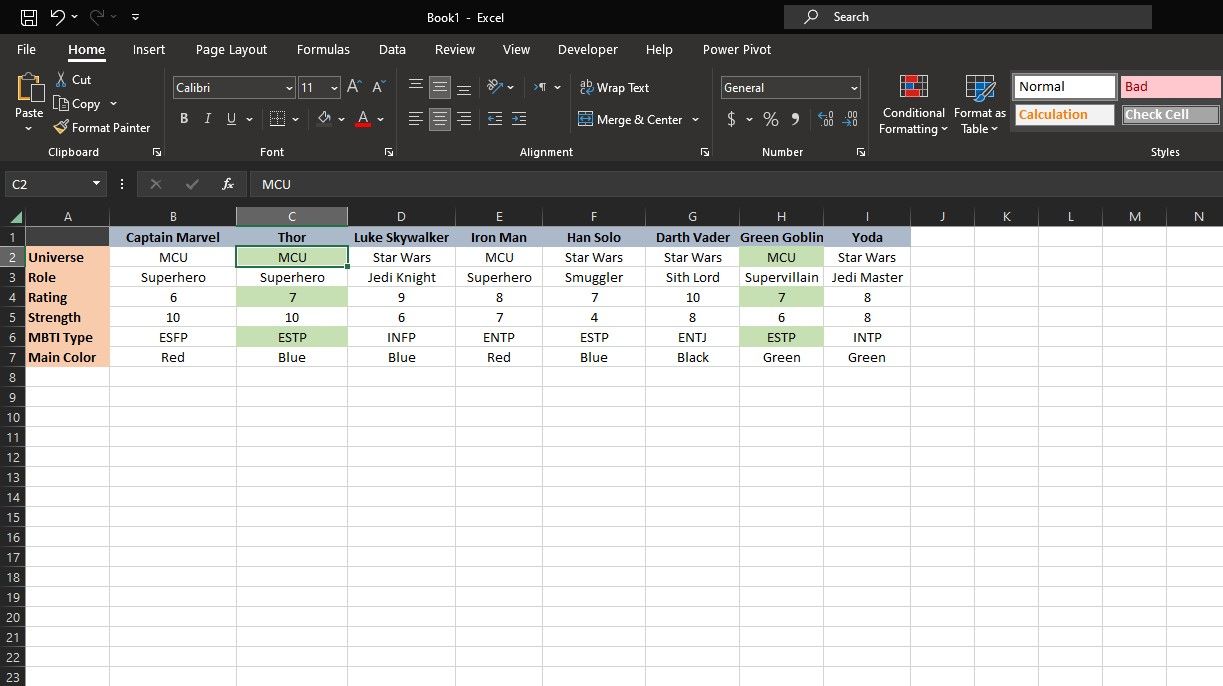
Формула — це проста логічна функція, яка перевіряє, чи кожна клітинка в стовпці C відповідає відповідній клітинці в стовпці H, починаючи з другого рядка. Потім Excel перевіряє цю формулу для вибраного діапазону (C2:C7, H2:H7) і форматує значення, які повертають true, які є дублікатами.
Зауважте, що посилання на стовпці C і H є абсолютними посиланнями (фіксованими знаком долара), тоді як посилання на рядки є відносними, тобто вони змінюються разом із вибраною клітинкою. Це гарантує, що формула застосовується до кожного рядка у вибраному діапазоні. Для написання ефективних формул умовного форматування необхідно добре розуміти абсолютні та відносні посилання в Excel.
Дублікати зазвичай погані новини, оскільки вони означають, що цілісність ваших даних порушено. Крім того, ручний пошук у масивних електронних таблицях, щоб знайти кожен дублікат, є виснажливим завданням. Тепер, коли ви знаєте, як виділяти дублікати в Excel, додайте ці методи у свій робочий процес Excel і переміщуйтесь у своїх даних із новознайденою легкістю й точністю.